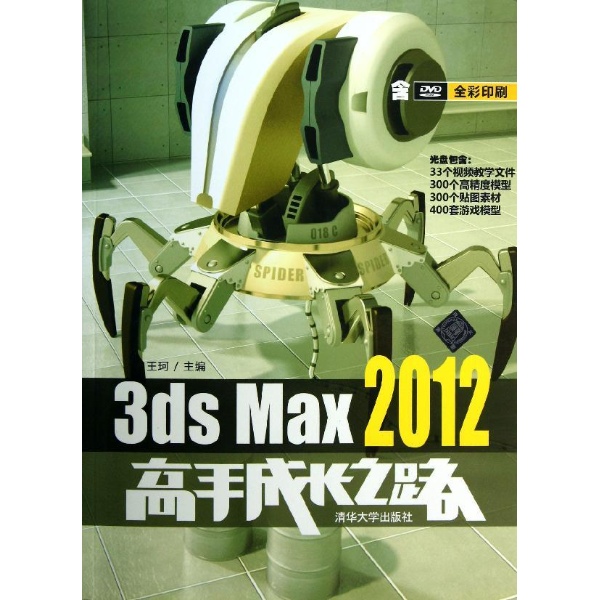《3ds Max 2012高手成長之路》是2013年清華大學出版社出版的書籍,作者是王珂。本書主要介紹了3ds Max軟體的使用方法和套用技巧。
基本介紹
- 書名:3ds Max 2012高手成長之路
- 作者:王珂
- ISBN:9787302304685
- 定價:89元
- 裝幀:平裝
- 印次:1-1
- 印刷日期:2013-1-29
圖書簡介,圖書前言,圖書目錄,
圖書簡介
本書定位於3ds Max 2012國中級讀者,通過對本書的學習,讀者可以在最短的時間內上手工作。即便是對該軟體一無所知的初學者也可以做到這一點。通過本書目錄,讀者可以快速檢索到自己所需要學習的內容。本書具有很強的實際套用性,書中所有的實例都精選於實際設計工作中,不但畫面精美考究,而且包含高水平的軟體套用技巧。本書內容系統全面,語言直白明了,既適合對該軟體一無所知的初級用戶閱讀和學習,也可以幫助中級用戶提高自身技術,深入掌握軟體的核心功能。另外本書也可作為商業美術設計人員及相關專業師生的參考用書。
圖書前言
3ds Max 2012是由Autodesk公司推出的一款專業三維製作和動畫設計軟體。因其涉及範圍較廣、功能強大、易於操作等特點,而深受廣大用戶的喜愛。3ds Max被廣泛套用於建築設計、影視製作、動漫設計、遊戲製作、工業造型設計等諸多領域。不僅受到專業人員的喜愛,也成為三維製作愛好者的寵兒。本書圍繞3ds Max在設計中的套用,系統全面地為讀者講述了該軟體的使用方法。整體來看本書具有詳盡、實用、便於學習三大優點。
因為書中在講述軟體功 能時,全部是通過實例操作形式進行講述的。將軟體的功能全部融入到操作過程中,讀者只要跟隨書中的操作進行演練,即可直觀地理解和掌握軟體的所有功能。而且,在每章的最後都為讀者安排了一組專項練習,對本章所講述的知識進行練習、鞏固,並得以靈活套用。
本書對於3ds Max的講解非常全面,內容包含了關於軟體的所有知識。通過本書目錄,讀者可以快速檢索到自己所需要學習的內容。此外書中對於諸如建模、材質貼圖、渲染以及動畫設定等,一些較為複雜的功能進行了專項的討論和講解,務必使讀者能夠全面、深入地掌握這些知識。對於想要深入掌握軟體功能的國中級用戶,在本書中可以找到解決問題的答案。
本書具有很強的實用性,書中所有的實例都精選於實際設計工作中,不但畫面精美、考究,而且包含高水平的軟體套用技巧。實例內容包括卡通角色設計、遊戲場景設定、建築效果圖、產品效果圖、工業造型設計展示、卡通動畫設定、視頻特效設計等,所有與三維設計相關的工作內容都囊括其中。在本書配套光碟中,包含了書中所有案例的視頻教學內容,讀者可以通過動態、直觀的方式學習本書內容。另外光碟中還包含了實例的素材檔案,以及含有源設定參數的實例完成檔案,保證讀者在學習過程中順暢地進行操作與練習。
本書共分21章,各章主要內容如下:
第1章主要介紹3ds Max 2012的工作環境、新增功能特點、軟體的安裝方法等,通過了解3ds Max2012的工具、選單和調板等界面內容,使讀者快速進入3ds Max的精彩世界。
第2章介紹3ds Max中的一些基本操作,內容包括創建對象的方法、選擇對象的方式、多種對齊命令,以及創建對象時的一些輔助工具。
第3章介紹3ds Max中基礎形體的建立及設定方法。基礎形體建模是3ds Max中最簡單的建模方式,非常易於操作和掌握。
第4章講述配合編輯修改器快速創建場景模型的方法。3ds Max提供了多種編輯修改器,結合這些修改器可以靈活、快捷地修改模型對象的外形。
第5章將向讀者詳細講述二維圖形的創建和編輯方法,以及二維型建模時所使用的幾種編輯修改器。
第6章將為讀者講述複合對象建模方法。複合對象是一種比較特殊的建模方式,它是通過兩種或兩種以上的對象進行合併,從而組合成一個單獨的參數化對象。
第7章將為讀者詳細講述放樣建模方法。放樣對象屬於複合對象的一種,但相對於其他複合對象,放樣建模更為靈活,具有更複雜的創建參數,能夠創建更為精緻的模型。
第8章將為讀者詳細講述多邊形建模方法。該建模方法是高級建模方式中相對簡單,也最易於掌握的建模方式。
第9章將為讀者詳細講述面片建模的方法。面片建模能夠基於Bezier曲線,可以利用較少的頂點創建出光滑的曲面。
第10章將對材質設定的知識作整體介紹。3ds Max中創建材質的方法非常靈活自由,任何模型都可以被賦予栩栩如生的材質,使創建的場景更加真實、完美。由於3ds Max在材質方面新增“板岩”材質編輯器,在本章中將著重介紹該材質編輯器的相關知識。
第11章將對3ds Max中包含的16種材質類型進行詳細講解。使用這些材質類型,可以實現各種特殊材質類型的設定。
第12章為讀者講解標準材質類型中貼圖通道和貼圖類型的套用方法。3ds Max中包含了豐富、強大的貼圖設定功能,可以快速編輯出材質所需的紋理和質感內容。
第13章將為讀者講解幾種特殊貼圖的使用方法,還將講解貼圖坐標的使用方法,貼圖坐標可以定義貼圖紋理在對象表面上的擺放方式。
第14章將為讀者講解燈光設定方法。燈光設定在場景建立中非常重要,準確地設定燈光效果可以使場景更加真實、生動。
第15章將為讀者講解攝影機的使用方法。攝影機的設定對於靜幀圖像渲染和動畫的設定都非常重要。
第16章將詳細為讀者講述“環境和效果”功能。該功能可以烘托場景氣氛,製作出諸如煙霧、霾、燃燒、灰塵光等逼真的視覺效果。
第17章將詳細講述渲染與輸出知識,以及“光跟蹤器”、“光能傳遞”等高級照明方式的設定。
第18章將詳細講述動畫原理和基礎動畫設定知識。動畫是3ds Max中非常重要的功能,使用這些功能可以創建出任何可以想像到的動畫效果。
第19章將詳細講述層級動畫功能。層級動畫功能包含兩種類型的運動學,即正向運動學和反向運動學。
第20章將詳細講述粒子系統與空間扭曲功能。粒子系統能生成粒子對象,可以真實、生動地模擬雪、雨、灰塵等效果。空間扭曲功能可以輔助三維對象產生特殊的變形效果。
第21章將詳細介紹動畫控制器的使用方法。場景內所有對象的動畫設定都記錄在動畫控制器內,所以要想製作出生動、逼真的動畫效果,就必須熟練掌握動畫控制器。
因為書中在講述軟體功 能時,全部是通過實例操作形式進行講述的。將軟體的功能全部融入到操作過程中,讀者只要跟隨書中的操作進行演練,即可直觀地理解和掌握軟體的所有功能。而且,在每章的最後都為讀者安排了一組專項練習,對本章所講述的知識進行練習、鞏固,並得以靈活套用。
本書對於3ds Max的講解非常全面,內容包含了關於軟體的所有知識。通過本書目錄,讀者可以快速檢索到自己所需要學習的內容。此外書中對於諸如建模、材質貼圖、渲染以及動畫設定等,一些較為複雜的功能進行了專項的討論和講解,務必使讀者能夠全面、深入地掌握這些知識。對於想要深入掌握軟體功能的國中級用戶,在本書中可以找到解決問題的答案。
本書具有很強的實用性,書中所有的實例都精選於實際設計工作中,不但畫面精美、考究,而且包含高水平的軟體套用技巧。實例內容包括卡通角色設計、遊戲場景設定、建築效果圖、產品效果圖、工業造型設計展示、卡通動畫設定、視頻特效設計等,所有與三維設計相關的工作內容都囊括其中。在本書配套光碟中,包含了書中所有案例的視頻教學內容,讀者可以通過動態、直觀的方式學習本書內容。另外光碟中還包含了實例的素材檔案,以及含有源設定參數的實例完成檔案,保證讀者在學習過程中順暢地進行操作與練習。
本書共分21章,各章主要內容如下:
第1章主要介紹3ds Max 2012的工作環境、新增功能特點、軟體的安裝方法等,通過了解3ds Max2012的工具、選單和調板等界面內容,使讀者快速進入3ds Max的精彩世界。
第2章介紹3ds Max中的一些基本操作,內容包括創建對象的方法、選擇對象的方式、多種對齊命令,以及創建對象時的一些輔助工具。
第3章介紹3ds Max中基礎形體的建立及設定方法。基礎形體建模是3ds Max中最簡單的建模方式,非常易於操作和掌握。
第4章講述配合編輯修改器快速創建場景模型的方法。3ds Max提供了多種編輯修改器,結合這些修改器可以靈活、快捷地修改模型對象的外形。
第5章將向讀者詳細講述二維圖形的創建和編輯方法,以及二維型建模時所使用的幾種編輯修改器。
第6章將為讀者講述複合對象建模方法。複合對象是一種比較特殊的建模方式,它是通過兩種或兩種以上的對象進行合併,從而組合成一個單獨的參數化對象。
第7章將為讀者詳細講述放樣建模方法。放樣對象屬於複合對象的一種,但相對於其他複合對象,放樣建模更為靈活,具有更複雜的創建參數,能夠創建更為精緻的模型。
第8章將為讀者詳細講述多邊形建模方法。該建模方法是高級建模方式中相對簡單,也最易於掌握的建模方式。
第9章將為讀者詳細講述面片建模的方法。面片建模能夠基於Bezier曲線,可以利用較少的頂點創建出光滑的曲面。
第10章將對材質設定的知識作整體介紹。3ds Max中創建材質的方法非常靈活自由,任何模型都可以被賦予栩栩如生的材質,使創建的場景更加真實、完美。由於3ds Max在材質方面新增“板岩”材質編輯器,在本章中將著重介紹該材質編輯器的相關知識。
第11章將對3ds Max中包含的16種材質類型進行詳細講解。使用這些材質類型,可以實現各種特殊材質類型的設定。
第12章為讀者講解標準材質類型中貼圖通道和貼圖類型的套用方法。3ds Max中包含了豐富、強大的貼圖設定功能,可以快速編輯出材質所需的紋理和質感內容。
第13章將為讀者講解幾種特殊貼圖的使用方法,還將講解貼圖坐標的使用方法,貼圖坐標可以定義貼圖紋理在對象表面上的擺放方式。
第14章將為讀者講解燈光設定方法。燈光設定在場景建立中非常重要,準確地設定燈光效果可以使場景更加真實、生動。
第15章將為讀者講解攝影機的使用方法。攝影機的設定對於靜幀圖像渲染和動畫的設定都非常重要。
第16章將詳細為讀者講述“環境和效果”功能。該功能可以烘托場景氣氛,製作出諸如煙霧、霾、燃燒、灰塵光等逼真的視覺效果。
第17章將詳細講述渲染與輸出知識,以及“光跟蹤器”、“光能傳遞”等高級照明方式的設定。
第18章將詳細講述動畫原理和基礎動畫設定知識。動畫是3ds Max中非常重要的功能,使用這些功能可以創建出任何可以想像到的動畫效果。
第19章將詳細講述層級動畫功能。層級動畫功能包含兩種類型的運動學,即正向運動學和反向運動學。
第20章將詳細講述粒子系統與空間扭曲功能。粒子系統能生成粒子對象,可以真實、生動地模擬雪、雨、灰塵等效果。空間扭曲功能可以輔助三維對象產生特殊的變形效果。
第21章將詳細介紹動畫控制器的使用方法。場景內所有對象的動畫設定都記錄在動畫控制器內,所以要想製作出生動、逼真的動畫效果,就必須熟練掌握動畫控制器。
圖書目錄
第1章
熟悉3ds Max 2012的工作環境
1.1 3ds Max的套用範圍 2
1.1.1 工業造型設計 2
1.1.2 建築效果展示 2
1.1.3 廣告和視頻特效 2
1.1.4 遊戲開發 3
1.2 熟悉界面與布局 3
1.2.1 標題欄與選單欄 4
1.2.2 主工具列 6
1.2.3 工作視圖 6
1.2.4 狀態欄和提示行 7
1.2.5 動畫控制區 8
1.2.6 視圖控制區 8
1.2.7 命令面板 10
1.3 3ds Max中的對象 11
1.3.1 參數化對象 11
1.3.2 非參數化對象 11
1.3.3 複合對象 11
1.4 創建與修改對象 12
1.4.1 變換對象 12
1.4.2 複製對象 14
1.4.3 鏡像對象 14
1.4.4 陣列對象 15
1.5 材質與貼圖 17
1.6 燈光和攝影機 18
1.7 關於動畫 19
1.8 渲染與輸出 20
第2章
使用3ds Max 2012進行工作
2.1 創建對象的多種方式 22
2.1.1 通過選單命令創建對象 22
2.1.2 通過“創建”命令面板創建對象 22
2.2 選擇集與對象組 23
2.2.1 選擇對象 23
2.2.2 對象組 26
2.3 柵格與捕捉對象 27
2.3.1 使用柵格 27
2.3.2 使用捕捉工具 29
2.3.3 柵格和捕捉設定 31
2.4 對齊工具 32
2.4.1 對齊工具 32
2.4.2 快速對齊 33
2.4.3 法線對齊 34
2.4.4 放置高光 35
2.4.5 對齊攝影機 35
2.4.6 對齊到視圖 35
第3章
使用基礎模型
3.1 創建標準基本體 38
3.1.1 長方體 38
3.1.2 經緯球體和幾何球體 38
3.1.3 圓柱體 40
3.1.4 圓環 40
3.1.5 其他標準基本體 41
3.2 創建擴展基本體 41
3.2.1 異面體 41
3.2.2 環形結 42
3.2.3 切角長方體 43
3.2.4 軟管 43
3.2.5 環形波 45
3.2.6 其他擴展基本體 46
3.3 實例操作——卡通角色爵士樂老布 46
第4章
使用編輯修改器建模
4.1 使用修改命令面板 50
4.1.1 套用編輯修改器 50
4.1.2 塌陷對象 51
4.2 使用編輯修改器 52
4.2.1 彎曲 52
4.2.2 錐化 54
4.2.3 扭曲 55
4.2.4 噪波 55
4.2.5 FFD 56
4.3 實例操作——餐桌效果圖 58
第5章
二維型建模
5.1 創建二維圖形 62
5.1.1 樣條線 62
5.1.2 擴展樣條線 67
5.1.3 創建不規則二維型 68
5.1.4 二維型的公共創建參數 70
5.2 編輯樣條線 72
5.2.1 轉換樣條線 72
5.2.2 頂點 73
5.2.3 線段 75
5.2.4 樣條線 76
5.3 針對二維型的編輯修改器 78
5.3.1 擠出 78
5.3.2 車削 79
5.3.3 倒角 81
5.3.4 倒角剖面 82
5.4 實例操作——家具設計展示圖 83
5.4.1 古典家具 83
5.4.2 現代家具 86
第6章
複合對象建模
6.1 創建複合對象 90
6.2 進行布爾運算 90
6.3 適應對象外形 92
6.4 在格線對象表面嵌入圖形 93
6.5 分散對象 95
6.6 對象連線 97
6.7 ProBoolern複合對象 98
6.8 ProCutter複合對象 99
6.9 實例操作——洗漱台設計展示圖 101
第7章
建立放樣對象
7.1 理解放樣 104
7.2 創建放樣對象 104
7.3 控制放樣對象表面 106
7.4 調整放樣對象的外形 107
7.5 使用變形曲線 110
7.6 使用擬合命令 112
7.7 實例操作——螺絲刀和滑鼠模型 113
7.7.1 創建螺絲刀模型 114
7.7.2 製作滑鼠模型 115
第8章
多邊形建模
8.1 了解多邊形建模 119
8.1.1 多邊形建模的工作模式 119
8.1.2 創建多邊形對象 119
8.2 關於多邊形建模 120
8.2.1 多邊形對象的子對象 120
8.2.2 “邊界”子對象的定義 120
8.3 編輯多邊形對象的子對象 120
8.3.1 多邊形對象的公共命令 120
8.3.2 編輯“頂點”子對象 124
8.3.3 編輯“邊”子對象 125
8.3.4 編輯“邊界”子對象 126
8.3.5 編輯“多邊形”“元素”子對象 126
8.4 實例操作——美洲虎坦克模型 129
8.4.1 製作車身部分 130
8.4.2 多邊形建模創建炮塔部分 132
8.4.3 輪子和履帶的創建 135
8.4.4 整體細節處理 136
第9章
使用面片建模
9.1 面片建模原理 138
9.1.1 面片的兩種形式 138
9.1.2 了解Bezier曲線 138
9.1.3 創建面片對象 138
9.2 面片對象的子對象 140
9.2.1 面片對象的子對象類型 140
9.2.2 關於“控制柄”子對象 140
9.3 編輯面片對象 141
9.3.1 面片對象的公共命令 141
9.3.2 編輯“頂點”子對象 143
9.3.3 編輯“邊”子對象 144
9.3.4 編輯“面片”和“元素”子對象 146
9.3.5 編輯“控制柄”子對象 147
9.4 了解“曲面”編輯修改器 148
9.4.1 套用“曲面”編輯修改器 148
9.4.2 使用“曲面”編輯修改器受到的
限制條件 149
9.4.3 “橫截面”編輯修改器 149
9.5 實例操作——創建卡通寵物模型 150
9.5.1 創建拓撲線 150
9.5.2 轉換為面片對象 153
第10章
材質基礎知識
10.1 材質的概念 156
10.1.1 材質原理 156
10.1.2 編輯和觀察材質 156
10.2 使用材質編輯器 157
10.2.1 Slate材質編輯器界面 157
10.2.2 Slate材質編輯器的工具列 158
10.2.3 使用視圖導航工具列 162
10.2.4 套用Slate材質編輯器設定材質 163
10.3 精簡材質編輯器 166
10.3.1 選單欄 166
10.3.2 材質示例窗 166
10.3.3 功能按鈕區 166
10.4 材質的基本屬性 171
10.4.1 明暗器基本參數 171
10.4.2 基本參數卷展欄 172
10.4.3 擴展參數卷展欄 174
10.4.4 材質明暗器類型 175
10.5 生動地設定各種材質 176
10.5.1 設定塑膠材質 177
10.5.2 設定金屬材質 177
10.5.3 設定透明材質 178
10.6 實例操作——為遊戲場景設定材質 179
第11章
材質類型
11.1 指定材質 185
11.2 Ink’n Paint材質類型 185
11.2.1 繪製控制卷展欄 186
11.2.2 墨水控制卷展欄 186
11.3 高級照明覆蓋材質類型 187
11.4 光線跟蹤材質類型 188
11.4.1 光線跟蹤基本參數卷展欄 189
11.4.2 擴展參數卷展欄 190
11.4.3 光線跟蹤器控制卷展欄 192
11.5 建築材質類型 193
11.5.1 模板卷展欄 193
11.5.2 物理性質卷展欄 193
11.5.3 特殊效果卷展欄 194
11.6 殼材質類型 195
11.7 無光/投影材質類型 197
11.8 複合材質類型 198
11.8.1 混合材質類型 198
11.8.2 合成材質類型 199
11.8.3 雙面材質類型 200
11.8.4 變形器材質類型 201
11.8.5 多維/子對象材質類型 202
11.8.6 蟲漆材質類型 203
11.8.7 頂/底材質類型 203
11.9 實例操作——創建一幅科幻插圖 204
11.9.1 地面材質設定 204
11.9.2 身體後部的材質與紙材質的設定 205
11.9.3 屏障材質的設定 206
11.9.4 鏡頭材質的設定 207
11.9.5 身體前部材質的設定 209
11.9.6 頭部的材質設定 214
第12章
貼圖通道和貼圖類型
12.1 貼圖通道 218
12.1.1 環境光顏色貼圖通道 219
12.1.2 漫反射顏色貼圖通道 219
12.1.3 高光顏色貼圖通道 219
12.1.4 高光級別貼圖通道 219
12.1.5 光澤度貼圖通道 220
12.1.6 自發光貼圖通道 220
12.1.7 不透明度貼圖通道 220
12.1.8 過濾色貼圖通道 220
12.1.9 凹凸貼圖通道 220
12.1.10 反射貼圖通道 221
12.1.11 折射貼圖通道 221
12.1.12 置換貼圖通道 221
12.2 貼圖類型 222
12.2.1 公共參數卷展欄 222
12.2.2 2D貼圖 226
12.2.3 3D貼圖 232
12.3 實例操作——製作一幅魔幻插圖 241
12.3.1 木板材質的設定 241
12.3.2 羊皮書材質的設定 242
12.3.3 水晶球底座材質的設定 243
12.3.4 水晶球材質的設定 245
第13章
貼圖和貼圖坐標的設定
13.1 反射和折射貼圖 248
13.2 實例練習——遊戲場景設定 251
13.3 設定貼圖投影方式 255
13.3.1 認識UVW坐標空間 255
13.3.2 UVW貼圖編輯修改器 255
13.3.3 UVW展開編輯修改器 257
13.4 實例操作——音響設備效果圖 262
第14章
使用燈光照明
14.1 標準燈光 267
14.1.1 目標聚光燈 267
14.1.2 自由聚光燈 274
14.1.3 目標平行光 274
14.1.4 自由平行光 275
14.1.5 泛光燈 275
14.1.6 天光 275
14.1.7 mr區域泛光燈 276
14.1.8 mr區域聚光燈 277
14.2 光度學燈光 277
14.2.1 目標燈光 278
14.2.2 自由燈光 280
14.3 太陽光和日光系統 280
14.3.1 太陽光 281
14.3.2 日光系統 282
14.4 實例操作——書房效果圖設計 288
第15章
攝像機與鏡頭
15.1 攝影機的特徵 292
15.1.1 焦距 292
15.1.2 視角 292
15.2 創建不同種類的攝影機 292
15.2.1 目標攝影機 292
15.2.2 自由攝影機 293
15.3 設定攝影機 293
15.3.1 多過程景深 295
15.3.2 多過程運動模糊 296
15.4 實例操作——設定遊戲場景 297
第16章
環境效果設定
16.1 設定背景顏色與圖案 299
16.1.1 背景選項組 299
16.1.2 全局照明選項組 300
16.2 環境技術 300
16.2.1 火效果 301
16.2.2 霧 303
16.2.3 體積霧 306
16.2.4 體積光 308
第17章
渲染與輸出技術
17.1 渲染命令 312
17.1.1 主工具列的渲染命令 312
17.1.2 “渲染捷徑”工具列 313
17.1.3 渲染幀視窗 314
17.2 “渲染設定”對話框 316
17.2.1 公用參數 316
17.2.2 渲染器 322
17.2.3 光線跟蹤器 324
17.2.4 高級照明 325
第18章
創建場景動畫
18.1 動畫的基礎原理 331
18.2 動畫的設定方法 332
18.3 預覽和渲染動畫 333
18.4 軌跡視圖 336
18.4.1 曲線編輯模式 336
18.4.2 攝影表模式 344
第19章
層級動畫
19.1 建立對象的層級 348
19.1.1 對象連結的方法 348
19.1.2 正確設定連結順序 348
19.1.3 觀察層級樹 349
19.2 正向運動控制動畫 349
19.2.1 控制軸心點 349
19.2.2 調整變換 350
19.2.3 設定鎖定與繼承關係 351
19.2.4 使用虛擬對象 351
19.3 使用反向動力學 353
19.3.1 反向動力學設定動畫的流程 353
19.3.2 編輯對象IK關節 353
19.3.3 定義運動學鏈 355
19.4 實例操作——機器人動畫設定 356
第20章
粒子系統與空間扭曲
20.1 粒子系統 362
20.1.1 基本粒子系統 362
20.1.2 高級粒子系統 365
20.1.3 粒子流 369
20.2 空間扭曲 374
20.2.1 創建與使用空間扭曲 374
20.2.2 “力”空間扭曲 375
20.2.3 “導向器”空間扭曲 382
20.3 實例操作——龍捲風奇襲動畫 384
第21章
使用動畫控制器
21.1 理解動畫控制器 388
21.2 單一參數控制器 389
21.2.1 TCB控制器 389
21.2.2 Bezier控制器 390
21.2.3 線性控制器 390
21.2.4 噪波控制器 391
21.3 複合控制器 392
21.3.1 XYZ控制器 392
21.3.2 路徑約束 392
21.3.3 附加控制器 393
21.3.4 曲面控制器 394
21.3.5 位置約束控制器 394
21.3.6 方向約束控制器 395
21.3.7 注視約束控制器 396
21.4 整體變換控制器 398
21.4.1 “連結約束”控制器 398
21.4.2 “變換腳本”控制器 400
21.5 實例操作——氣墊運輸船 400
21.5.1 設定連結和編輯水面動畫 400
21.5.2 為對象添加控制器 401
熟悉3ds Max 2012的工作環境
1.1 3ds Max的套用範圍 2
1.1.1 工業造型設計 2
1.1.2 建築效果展示 2
1.1.3 廣告和視頻特效 2
1.1.4 遊戲開發 3
1.2 熟悉界面與布局 3
1.2.1 標題欄與選單欄 4
1.2.2 主工具列 6
1.2.3 工作視圖 6
1.2.4 狀態欄和提示行 7
1.2.5 動畫控制區 8
1.2.6 視圖控制區 8
1.2.7 命令面板 10
1.3 3ds Max中的對象 11
1.3.1 參數化對象 11
1.3.2 非參數化對象 11
1.3.3 複合對象 11
1.4 創建與修改對象 12
1.4.1 變換對象 12
1.4.2 複製對象 14
1.4.3 鏡像對象 14
1.4.4 陣列對象 15
1.5 材質與貼圖 17
1.6 燈光和攝影機 18
1.7 關於動畫 19
1.8 渲染與輸出 20
第2章
使用3ds Max 2012進行工作
2.1 創建對象的多種方式 22
2.1.1 通過選單命令創建對象 22
2.1.2 通過“創建”命令面板創建對象 22
2.2 選擇集與對象組 23
2.2.1 選擇對象 23
2.2.2 對象組 26
2.3 柵格與捕捉對象 27
2.3.1 使用柵格 27
2.3.2 使用捕捉工具 29
2.3.3 柵格和捕捉設定 31
2.4 對齊工具 32
2.4.1 對齊工具 32
2.4.2 快速對齊 33
2.4.3 法線對齊 34
2.4.4 放置高光 35
2.4.5 對齊攝影機 35
2.4.6 對齊到視圖 35
第3章
使用基礎模型
3.1 創建標準基本體 38
3.1.1 長方體 38
3.1.2 經緯球體和幾何球體 38
3.1.3 圓柱體 40
3.1.4 圓環 40
3.1.5 其他標準基本體 41
3.2 創建擴展基本體 41
3.2.1 異面體 41
3.2.2 環形結 42
3.2.3 切角長方體 43
3.2.4 軟管 43
3.2.5 環形波 45
3.2.6 其他擴展基本體 46
3.3 實例操作——卡通角色爵士樂老布 46
第4章
使用編輯修改器建模
4.1 使用修改命令面板 50
4.1.1 套用編輯修改器 50
4.1.2 塌陷對象 51
4.2 使用編輯修改器 52
4.2.1 彎曲 52
4.2.2 錐化 54
4.2.3 扭曲 55
4.2.4 噪波 55
4.2.5 FFD 56
4.3 實例操作——餐桌效果圖 58
第5章
二維型建模
5.1 創建二維圖形 62
5.1.1 樣條線 62
5.1.2 擴展樣條線 67
5.1.3 創建不規則二維型 68
5.1.4 二維型的公共創建參數 70
5.2 編輯樣條線 72
5.2.1 轉換樣條線 72
5.2.2 頂點 73
5.2.3 線段 75
5.2.4 樣條線 76
5.3 針對二維型的編輯修改器 78
5.3.1 擠出 78
5.3.2 車削 79
5.3.3 倒角 81
5.3.4 倒角剖面 82
5.4 實例操作——家具設計展示圖 83
5.4.1 古典家具 83
5.4.2 現代家具 86
第6章
複合對象建模
6.1 創建複合對象 90
6.2 進行布爾運算 90
6.3 適應對象外形 92
6.4 在格線對象表面嵌入圖形 93
6.5 分散對象 95
6.6 對象連線 97
6.7 ProBoolern複合對象 98
6.8 ProCutter複合對象 99
6.9 實例操作——洗漱台設計展示圖 101
第7章
建立放樣對象
7.1 理解放樣 104
7.2 創建放樣對象 104
7.3 控制放樣對象表面 106
7.4 調整放樣對象的外形 107
7.5 使用變形曲線 110
7.6 使用擬合命令 112
7.7 實例操作——螺絲刀和滑鼠模型 113
7.7.1 創建螺絲刀模型 114
7.7.2 製作滑鼠模型 115
第8章
多邊形建模
8.1 了解多邊形建模 119
8.1.1 多邊形建模的工作模式 119
8.1.2 創建多邊形對象 119
8.2 關於多邊形建模 120
8.2.1 多邊形對象的子對象 120
8.2.2 “邊界”子對象的定義 120
8.3 編輯多邊形對象的子對象 120
8.3.1 多邊形對象的公共命令 120
8.3.2 編輯“頂點”子對象 124
8.3.3 編輯“邊”子對象 125
8.3.4 編輯“邊界”子對象 126
8.3.5 編輯“多邊形”“元素”子對象 126
8.4 實例操作——美洲虎坦克模型 129
8.4.1 製作車身部分 130
8.4.2 多邊形建模創建炮塔部分 132
8.4.3 輪子和履帶的創建 135
8.4.4 整體細節處理 136
第9章
使用面片建模
9.1 面片建模原理 138
9.1.1 面片的兩種形式 138
9.1.2 了解Bezier曲線 138
9.1.3 創建面片對象 138
9.2 面片對象的子對象 140
9.2.1 面片對象的子對象類型 140
9.2.2 關於“控制柄”子對象 140
9.3 編輯面片對象 141
9.3.1 面片對象的公共命令 141
9.3.2 編輯“頂點”子對象 143
9.3.3 編輯“邊”子對象 144
9.3.4 編輯“面片”和“元素”子對象 146
9.3.5 編輯“控制柄”子對象 147
9.4 了解“曲面”編輯修改器 148
9.4.1 套用“曲面”編輯修改器 148
9.4.2 使用“曲面”編輯修改器受到的
限制條件 149
9.4.3 “橫截面”編輯修改器 149
9.5 實例操作——創建卡通寵物模型 150
9.5.1 創建拓撲線 150
9.5.2 轉換為面片對象 153
第10章
材質基礎知識
10.1 材質的概念 156
10.1.1 材質原理 156
10.1.2 編輯和觀察材質 156
10.2 使用材質編輯器 157
10.2.1 Slate材質編輯器界面 157
10.2.2 Slate材質編輯器的工具列 158
10.2.3 使用視圖導航工具列 162
10.2.4 套用Slate材質編輯器設定材質 163
10.3 精簡材質編輯器 166
10.3.1 選單欄 166
10.3.2 材質示例窗 166
10.3.3 功能按鈕區 166
10.4 材質的基本屬性 171
10.4.1 明暗器基本參數 171
10.4.2 基本參數卷展欄 172
10.4.3 擴展參數卷展欄 174
10.4.4 材質明暗器類型 175
10.5 生動地設定各種材質 176
10.5.1 設定塑膠材質 177
10.5.2 設定金屬材質 177
10.5.3 設定透明材質 178
10.6 實例操作——為遊戲場景設定材質 179
第11章
材質類型
11.1 指定材質 185
11.2 Ink’n Paint材質類型 185
11.2.1 繪製控制卷展欄 186
11.2.2 墨水控制卷展欄 186
11.3 高級照明覆蓋材質類型 187
11.4 光線跟蹤材質類型 188
11.4.1 光線跟蹤基本參數卷展欄 189
11.4.2 擴展參數卷展欄 190
11.4.3 光線跟蹤器控制卷展欄 192
11.5 建築材質類型 193
11.5.1 模板卷展欄 193
11.5.2 物理性質卷展欄 193
11.5.3 特殊效果卷展欄 194
11.6 殼材質類型 195
11.7 無光/投影材質類型 197
11.8 複合材質類型 198
11.8.1 混合材質類型 198
11.8.2 合成材質類型 199
11.8.3 雙面材質類型 200
11.8.4 變形器材質類型 201
11.8.5 多維/子對象材質類型 202
11.8.6 蟲漆材質類型 203
11.8.7 頂/底材質類型 203
11.9 實例操作——創建一幅科幻插圖 204
11.9.1 地面材質設定 204
11.9.2 身體後部的材質與紙材質的設定 205
11.9.3 屏障材質的設定 206
11.9.4 鏡頭材質的設定 207
11.9.5 身體前部材質的設定 209
11.9.6 頭部的材質設定 214
第12章
貼圖通道和貼圖類型
12.1 貼圖通道 218
12.1.1 環境光顏色貼圖通道 219
12.1.2 漫反射顏色貼圖通道 219
12.1.3 高光顏色貼圖通道 219
12.1.4 高光級別貼圖通道 219
12.1.5 光澤度貼圖通道 220
12.1.6 自發光貼圖通道 220
12.1.7 不透明度貼圖通道 220
12.1.8 過濾色貼圖通道 220
12.1.9 凹凸貼圖通道 220
12.1.10 反射貼圖通道 221
12.1.11 折射貼圖通道 221
12.1.12 置換貼圖通道 221
12.2 貼圖類型 222
12.2.1 公共參數卷展欄 222
12.2.2 2D貼圖 226
12.2.3 3D貼圖 232
12.3 實例操作——製作一幅魔幻插圖 241
12.3.1 木板材質的設定 241
12.3.2 羊皮書材質的設定 242
12.3.3 水晶球底座材質的設定 243
12.3.4 水晶球材質的設定 245
第13章
貼圖和貼圖坐標的設定
13.1 反射和折射貼圖 248
13.2 實例練習——遊戲場景設定 251
13.3 設定貼圖投影方式 255
13.3.1 認識UVW坐標空間 255
13.3.2 UVW貼圖編輯修改器 255
13.3.3 UVW展開編輯修改器 257
13.4 實例操作——音響設備效果圖 262
第14章
使用燈光照明
14.1 標準燈光 267
14.1.1 目標聚光燈 267
14.1.2 自由聚光燈 274
14.1.3 目標平行光 274
14.1.4 自由平行光 275
14.1.5 泛光燈 275
14.1.6 天光 275
14.1.7 mr區域泛光燈 276
14.1.8 mr區域聚光燈 277
14.2 光度學燈光 277
14.2.1 目標燈光 278
14.2.2 自由燈光 280
14.3 太陽光和日光系統 280
14.3.1 太陽光 281
14.3.2 日光系統 282
14.4 實例操作——書房效果圖設計 288
第15章
攝像機與鏡頭
15.1 攝影機的特徵 292
15.1.1 焦距 292
15.1.2 視角 292
15.2 創建不同種類的攝影機 292
15.2.1 目標攝影機 292
15.2.2 自由攝影機 293
15.3 設定攝影機 293
15.3.1 多過程景深 295
15.3.2 多過程運動模糊 296
15.4 實例操作——設定遊戲場景 297
第16章
環境效果設定
16.1 設定背景顏色與圖案 299
16.1.1 背景選項組 299
16.1.2 全局照明選項組 300
16.2 環境技術 300
16.2.1 火效果 301
16.2.2 霧 303
16.2.3 體積霧 306
16.2.4 體積光 308
第17章
渲染與輸出技術
17.1 渲染命令 312
17.1.1 主工具列的渲染命令 312
17.1.2 “渲染捷徑”工具列 313
17.1.3 渲染幀視窗 314
17.2 “渲染設定”對話框 316
17.2.1 公用參數 316
17.2.2 渲染器 322
17.2.3 光線跟蹤器 324
17.2.4 高級照明 325
第18章
創建場景動畫
18.1 動畫的基礎原理 331
18.2 動畫的設定方法 332
18.3 預覽和渲染動畫 333
18.4 軌跡視圖 336
18.4.1 曲線編輯模式 336
18.4.2 攝影表模式 344
第19章
層級動畫
19.1 建立對象的層級 348
19.1.1 對象連結的方法 348
19.1.2 正確設定連結順序 348
19.1.3 觀察層級樹 349
19.2 正向運動控制動畫 349
19.2.1 控制軸心點 349
19.2.2 調整變換 350
19.2.3 設定鎖定與繼承關係 351
19.2.4 使用虛擬對象 351
19.3 使用反向動力學 353
19.3.1 反向動力學設定動畫的流程 353
19.3.2 編輯對象IK關節 353
19.3.3 定義運動學鏈 355
19.4 實例操作——機器人動畫設定 356
第20章
粒子系統與空間扭曲
20.1 粒子系統 362
20.1.1 基本粒子系統 362
20.1.2 高級粒子系統 365
20.1.3 粒子流 369
20.2 空間扭曲 374
20.2.1 創建與使用空間扭曲 374
20.2.2 “力”空間扭曲 375
20.2.3 “導向器”空間扭曲 382
20.3 實例操作——龍捲風奇襲動畫 384
第21章
使用動畫控制器
21.1 理解動畫控制器 388
21.2 單一參數控制器 389
21.2.1 TCB控制器 389
21.2.2 Bezier控制器 390
21.2.3 線性控制器 390
21.2.4 噪波控制器 391
21.3 複合控制器 392
21.3.1 XYZ控制器 392
21.3.2 路徑約束 392
21.3.3 附加控制器 393
21.3.4 曲面控制器 394
21.3.5 位置約束控制器 394
21.3.6 方向約束控制器 395
21.3.7 注視約束控制器 396
21.4 整體變換控制器 398
21.4.1 “連結約束”控制器 398
21.4.2 “變換腳本”控制器 400
21.5 實例操作——氣墊運輸船 400
21.5.1 設定連結和編輯水面動畫 400
21.5.2 為對象添加控制器 401